サーバー管理画面
ライセンス管理画面(「Reprise License Server Administration」ウインドウ)を開くには:
ライセンス管理ソフトウエアのシステムメニューでサーバー管理ログインアカウントの設定を選択し、アカウントを設定してログインします。ライセンス管理ソフトウエアのシステムメニューを参照してください。ログインすると、すべての管理機能にアクセスできます。ログインしていない場合は、ライセンスファイルまたはISVオプションを表示または編集できません。
ブラウザがまだ開いていない場合は、ライセンス管理ソフトウエアのシステムメニューで、Vectorworks Site Protection>サーバー管理画面を開くを選択します(Windowsでは、システムメニューアイコンをダブルクリックして開くこともできます)。
あるいは、ライセンス管理ソフトウエアを実行しているマシン上でブラウザを起動します。アドレスにlocalhost:5054と入力して確定します。
サーバー機以外のマシンから管理画面を開くには、以下のようにURLとしてIPアドレス等を指定することで操作できます。
http://サーバーマシンのIPアドレス:ホスト番号
管理画面が表示されます。
サーバー管理画面にアクセスしたことがなければ、場合により再度ログインする必要があります。
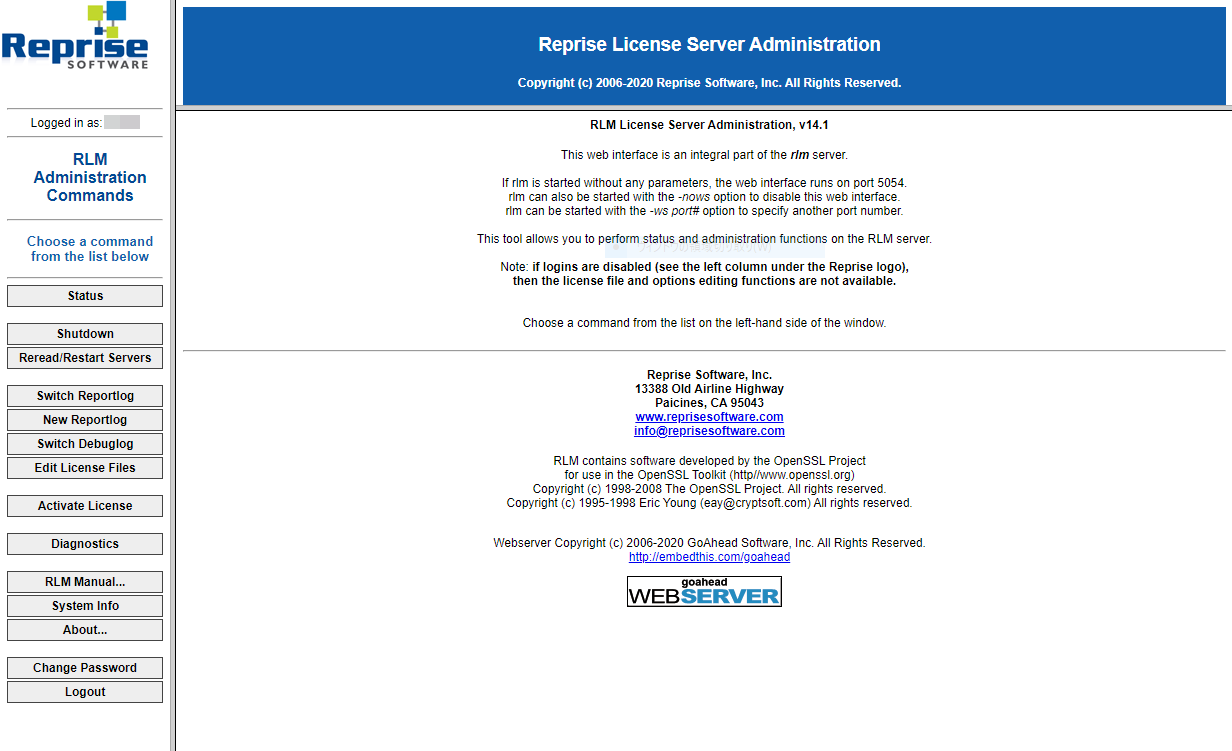
管理画面の左ペインの各ボタンで、ライセンス管理ソフトウエアの各機能を使用できます。以下では、主要機能の概要を詳細な説明へのリンクと共に示します。
|
ボタン |
操作内容 |
|
Status(ステータス) |
RLMサーバーのステータスが表示され、重要なISVサーバー操作の多くにアクセスできます。詳細はサーバーステータス画面を参照してください。 |
|
Shutdown(シャットダウン) |
Shutdown License Server画面が表示され、ISVサーバーを終了できます。ISVサーバーを終了するを参照してください。 この操作はステータス画面のISV Serversからも行えます。 サーバー起動オプションでrlmdownコマンドを無効にしている場合、このボタンは表示されません。 |
|
Reread/Restart Servers(リリード/リスタートサーバー) |
Reread/Restart Servers画面が表示され、ライセンスファイルを更新または置き換えできます。ISVサーバーを再起動するを参照してください。 この操作はステータス画面のISV Serversからも行えます。 |
|
Switch Reportlog(スイッチレポートログ) |
指定したISVサーバーのレポートログを閉じ、指定した名前の新しいログに書き込み先を変更します。詳細は次を参照してください: 別のレポートログファイルに切り替える |
|
New Reportlog(ニューレポートログ) |
指定したISVサーバー用に、指定した名前で新しいレポートログを作成します。詳細は新規レポートログを作成するを参照してください。 |
|
Switch Debuglog(スイッチデバッグログ) |
デバッグ情報の記述を開始します。詳細は別のデバッグログファイルに切り替えるを参照してください。 |
|
Edit License Files(エディットライセンスファイル) |
ライセンスファイルを編集できます。詳細はサーバーのポート番号を変更するを参照してください。 |
|
Activate License(アクティベートライセンス) |
本ソフトウエアでは使用できません。 |
|
Diagnostics(ダイアグノスティクス) |
サーバーが利用中のホストID、ドングル、MACアドレス、ライセンスファイルなどの情報をテキストに書き出します。 |
|
RLM Manual...(RLMマニュアル) |
RLMのオンラインマニュアルを表示します(英語)。 マニュアルの一部は、Vectorworksネットワーク版に対応していません。 |
|
System Info(システムインフォ) |
RLMのシステム情報を表示します。 |
|
About...(アバウト) |
RLMサーバーについての情報を表示します(英語)。 |
|
Change Password(チェンジパスワード) Logout(ログアウト) |
パスワードを変更するか、ログアウトできます。 |
